วิธีใช้ Google Bard AI – TechCult
เบ็ดเตล็ด / / May 15, 2023
Google Bard คือ AI หรือแชทบ็อตเชิงสนทนาที่ปฏิวัติวงการ ซึ่งได้รับการฝึกฝนเกี่ยวกับชุดข้อมูลข้อความจำนวนมากเพื่อสร้างการตอบสนองที่เหมือนมนุษย์ต่อข้อความแจ้งและคำถามต่างๆ ด้วยความสามารถในการเข้าใจภาษาธรรมชาติ Bard สามารถมีส่วนร่วมในการสนทนาที่ให้ข้อมูลและครอบคลุม ซึ่งมีตั้งแต่การพูดคุยแบบสบายๆ ไปจนถึงการสนทนาที่ซับซ้อน ในบทความนี้ เราจะสำรวจวิธีใช้ Google Bard เพื่อปลดปล่อยศักยภาพอย่างเต็มที่ และคุณจะส่งออกการตอบกลับ Bard ไปยัง Google Docs และ Gmail ได้อย่างไร

สารบัญ
วิธีใช้ Google Bard AI
ไม่ว่าคุณจะกำลังมองหาคำตอบสำหรับคำถามที่ค้างคาใจของคุณหรือเพียงแค่มองหาคู่สนทนาที่เป็นมิตร Google Bard พร้อมมอบประสบการณ์ที่ไม่เหมือนใครและน่าดึงดูดใจให้กับคุณ
1. ไปที่ เว็บไซต์ Google Bard และคลิกที่ เข้าสู่ระบบ ตัวเลือก.

2. ใส่ของคุณ อีเมลและรหัสผ่าน เพื่อลงชื่อเข้าใช้ด้วยบัญชี Google คลิกที่ ต่อไป.
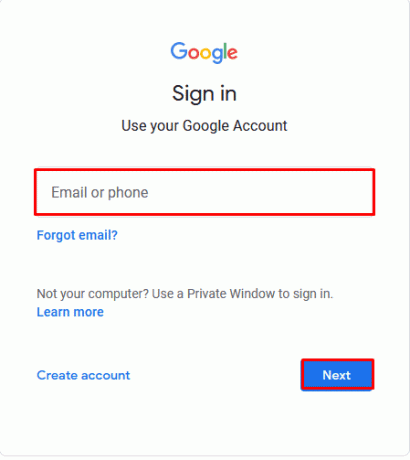
3. หลังจากลงชื่อเข้าใช้แล้ว ให้ป้อนคำถามและข้อความสนทนาในช่องข้อความที่ด้านล่าง กด เข้าสำคัญ.

อ่านเพิ่มเติม: วิธีติดตั้งซอฟต์แวร์ AI เช่น ChatGPT บนพีซีของคุณ
วิธีส่งออก Bard Response ไปยัง Google Docs
Google Bard นำหน้า OpenAI ไปอีกขั้นด้วยความสามารถในการส่งออกคำตอบไปยังแพลตฟอร์มอื่นๆ ของ Google คุณสามารถส่งออกการตอบกลับไปยัง Google เอกสารได้โดยทำตามขั้นตอนที่กำหนด
1. ป้อนข้อความแจ้งสำหรับเนื้อหาไฟล์ doc ในกล่องข้อความแล้วกด เข้า.

2. เลื่อนลงและคลิกที่ ส่งออกการตอบสนอง ตัวเลือก.

3. คลิกที่ ส่งออกไปยังเอกสาร

4. คลิกที่ เปิดเอกสาร ที่มุมล่างซ้าย

5. ตอนนี้คุณสามารถแก้ไขขั้นสุดท้ายใน Google เอกสาร เช่น เพิ่มรูปภาพหรือสร้างหัวเรื่อง

อ่านเพิ่มเติม: วิธีใช้ Microsoft Bing AI Chat ในเว็บเบราว์เซอร์ใดๆ
วิธีส่งออก Bard Response ไปยัง Gmail
การเขียนและลางานทางไปรษณีย์และแอปพลิเคชันอื่น ๆ ดังกล่าวเป็นเรื่องน่าเบื่อเสมอ Google Bard มีทางออกเพราะตอนนี้คุณสามารถเขียนแอปพลิเคชันโดยใช้สิ่งนี้ได้ AI แชทบอท และส่งออกการตอบกลับ Bard ไปยัง Gmail โดยตรง มันจะช่วยประหยัดเวลาและความพยายามในการคัดลอกและวางข้อมูลจากแพลตฟอร์มหนึ่งไปยังอีกแพลตฟอร์มหนึ่ง
1. เขียนข้อความแจ้งสำหรับอีเมลในช่องข้อความที่ด้านล่างแล้วกด เข้า.

2. เลื่อนลงและคลิกที่ ส่งออกการตอบสนอง (ลูกศรกลับด้าน) ตัวเลือก. จากนั้นคลิกที่ ฉบับร่างใน Gmail.
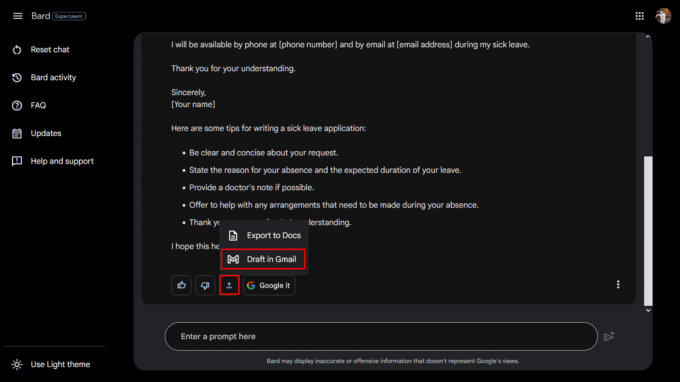
3. คลิกที่ เปิด Gmail ที่มุมล่างซ้าย

4. ตอนนี้ทำการแก้ไขขั้นสุดท้ายใน Gmail เช่น ลบข้อมูลที่ไม่จำเป็นและใส่ชื่อบุคคลและบริษัท

อ่านเพิ่มเติม:ฉันจะค้นหาแบบย้อนกลับใน Gmail ได้อย่างไร
Bard ให้ความสะดวกในการส่งออกการตอบกลับไปยังแพลตฟอร์มอื่นๆ ของ Google เช่น Google Docs และ Gmail ทำให้ขั้นตอนการสร้างเอกสารหรือการเขียนอีเมลคล่องตัวขึ้น เมื่อทำตามขั้นตอนที่อธิบายไว้ข้างต้น คุณจะประหยัดเวลาและความพยายามในกระบวนการนี้ได้อย่างมาก ไปข้างหน้าและสำรวจวิธีใช้ Google Bard AI วันนี้เพื่อสัมผัสกับอนาคตของเทคโนโลยีแชทบ็อต หากคุณมีคำถามหรือคำแนะนำอื่นใดสำหรับเรา โปรดแจ้งให้เราทราบในส่วนความคิดเห็น

อเล็กซ์ เครก
Alex ขับเคลื่อนด้วยความหลงใหลในเทคโนโลยีและเนื้อหาเกม ไม่ว่าจะเป็นการเล่นวิดีโอเกมล่าสุด การติดตามข่าวสารเทคโนโลยีล่าสุด หรือการมีส่วนร่วม กับบุคคลอื่นๆ ที่มีแนวคิดเดียวกันทางออนไลน์ ความรักในเทคโนโลยีและการเล่นเกมของอเล็กซ์นั้นปรากฏชัดในทุกสิ่งที่เขามี ทำ.
Alex ขับเคลื่อนด้วยความหลงใหลในเทคโนโลยีและเนื้อหาเกม ไม่ว่าจะเป็นการเล่นวิดีโอเกมล่าสุด การติดตามข่าวสารเทคโนโลยีล่าสุด หรือการมีส่วนร่วม กับบุคคลอื่นๆ ที่มีแนวคิดเดียวกันทางออนไลน์ ความรักในเทคโนโลยีและการเล่นเกมของอเล็กซ์นั้นปรากฏชัดในทุกสิ่งที่เขามี ทำ.



